اگر قصد دارید مک خود را به کسی بدهید، بفروشید یا معاوضه کنید، در این مطلب به شما آموزش میدهیم که چگونه میتوانید آن را پاک کرده و به تنظیمات کارخانه بازگردانید.
مکهای دارای تراشه سیلیکون اپل و مکهای اینتل مجهز به تراشه امنیتی T2 (مدلهای 2017 تا 2020) گزینهای به نام Erase All Content and Settings در نسخههای macOS Monterey و بعد از آن دارند. اگر مک شما قدیمیتر و متعلق به قبل از سال 2017 است، فرآیند کمی پیچیدهتر است.
روش سنتی بازگرداندن مک به تنظیمات کارخانه
در گذشته، پاککردن مک و بازگرداندن آن به تنظیمات کارخانه شامل مراحل دستی زیر بود: خروج از سرویسهای مختلف، پاککردن درایو داخلی مک و سپس نصب مجدد macOS. این مراحل پیچیده و زمانبر بودند، به خصوص اگر راحتی فرآیند پاک کردن یک آیفون یا آیپد را در نظر بگیریم (مسیر: Settings -> General -> Transfer or Reset iPhone -> Erase All Content and Settings).
گزینه جدید برای مکهای جدیدتر
خوشبختانه، اپل همین گزینه را در مکهای جدیدتر با macOS Monterey و نسخههای بعدی اضافه کرده است. گزینه Erase All Content and Settings در macOS روشی بسیار ساده و مستقیم برای پاک کردن مک شما بدون نیاز به نصب مجدد سیستمعامل ارائه میدهد. به لطف رمزگذاری ذخیرهسازی در مکهای دارای سیلیکون اپل یا تراشه T2، این گزینه میتواند فوراً و به طور ایمن تمام دادههای کاربر را با از بین بردن کلیدهای رمزنگاری پاک کند.
این ویژگی نهتنها بهطور مؤثر تمام دادهها و اپلیکیشنهای نصبشده کاربر را بدون اینکه macOS دوباره نصب شود از مک شما حذف میکند، بلکه بهصورت خودکار شما را از حساب اپل خارج میکند، اثر انگشتهای Touch ID، خریدها، و تمام موارد Apple Wallet را حذف کرده و قابلیتهای Find My و Activation Lock را غیرفعال میکند. این فرآیند بازگرداندن مک به حالت اولیه و مشابه تنظیمات کارخانه را بسیار سادهتر میکند.
مراحل انجام کار
چه بخواهید مک خود را برای استفاده شخصی دوباره از نو راهاندازی کنید و چه قصد فروش یا هدیهدادن آن را داشته باشید، پس از استفاده از این گزینه، مک شما صفحه Setup Assistant را نشان خواهد داد و آماده راهاندازی به صورت جدید خواهد بود.
- 1. روی نماد اپل () در نوار منو کلیک کنید و گزینه System Settings (یا System Preferences اگر از macOS Ventura یا نسخههای جدیدتر استفاده نمیکنید) را انتخاب کنید.
- 2. اگر از macOS Ventura یا نسخههای بعدی استفاده میکنید، در نوار کناری General را انتخاب کنید و سپس به مسیر Transfer or Reset -> Erase All Content and Settings بروید. در غیر این صورت، از نوار منو در System Preferences گزینه Erase All Content and Settings را انتخاب کنید.
- 3. در پنجره Erase Assistant، رمز عبور مدیر (admin) خود را وارد کرده و روی OK کلیک کنید.
- 4. اگر هنوز از دادههای مهم خود نسخه پشتیبان تهیه نکردهاید، به توصیههای نمایش داده شده درباره Time Machine توجه کنید. در غیر این صورت، روی Continue کلیک کنید.
- 5. لیستی از تنظیمات، دادهها، رسانهها، و دیگر مواردی که حذف خواهند شد را بررسی کنید. اگر مطمئن هستید، روی Continue کلیک کنید.
- 6. رمز عبور حساب اپل خود را برای خروج وارد کنید، روی Continue کلیک کنید، سپس در اعلان ظاهر شده گزینه Erase All Content & Settings را برای تأیید انتخاب کنید.
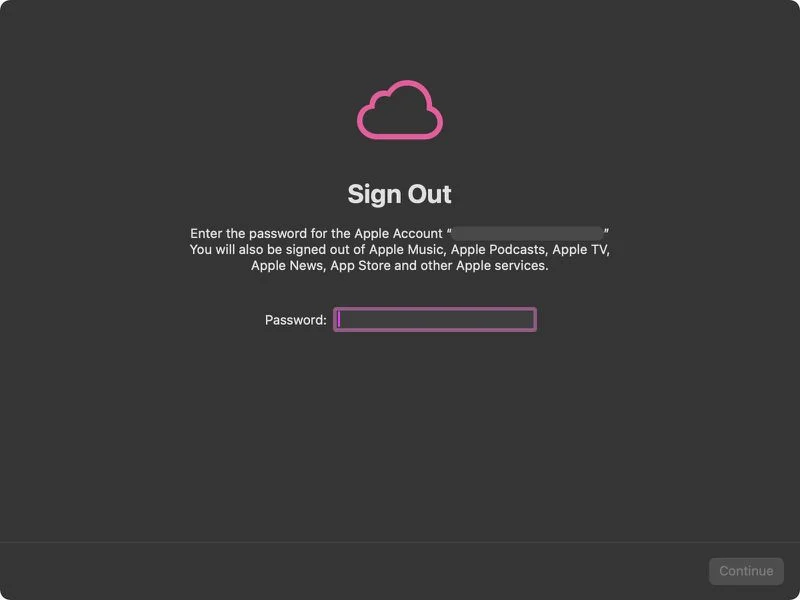
پس از انجام این مراحل، اجازه دهید فرآیند پاک کردن مک کامل شود. ممکن است مک شما چندینبار در طول این فرآیند راهاندازی مجدد شود. پس از اتمام، پیام hello روی صفحه مک شما ظاهر میشود که نشاندهنده این است که مک شما به تنظیمات کارخانه بازگردانده شده و Setup Assistant آماده راهاندازی مجدد دستگاه است.



























دیدگاهتان را بنویسید